P : Tengo un lote de productos que necesitan imprimir códigos de barras, ¿puedo imprimirlos en grandes cantidades?
R : Sí, siga los pasos que se indican a continuación para imprimir códigos de barras a través de MC Seller.
Paso 1:
Compruebe si MC Boss da permiso para imprimir etiquetas de código de barras a MC Seller
MC Boss →「Más」→「Gestión de cuenta」→ Seleccione la cuenta MC Seller → Active「Permitir imprimir códigos de barras」.
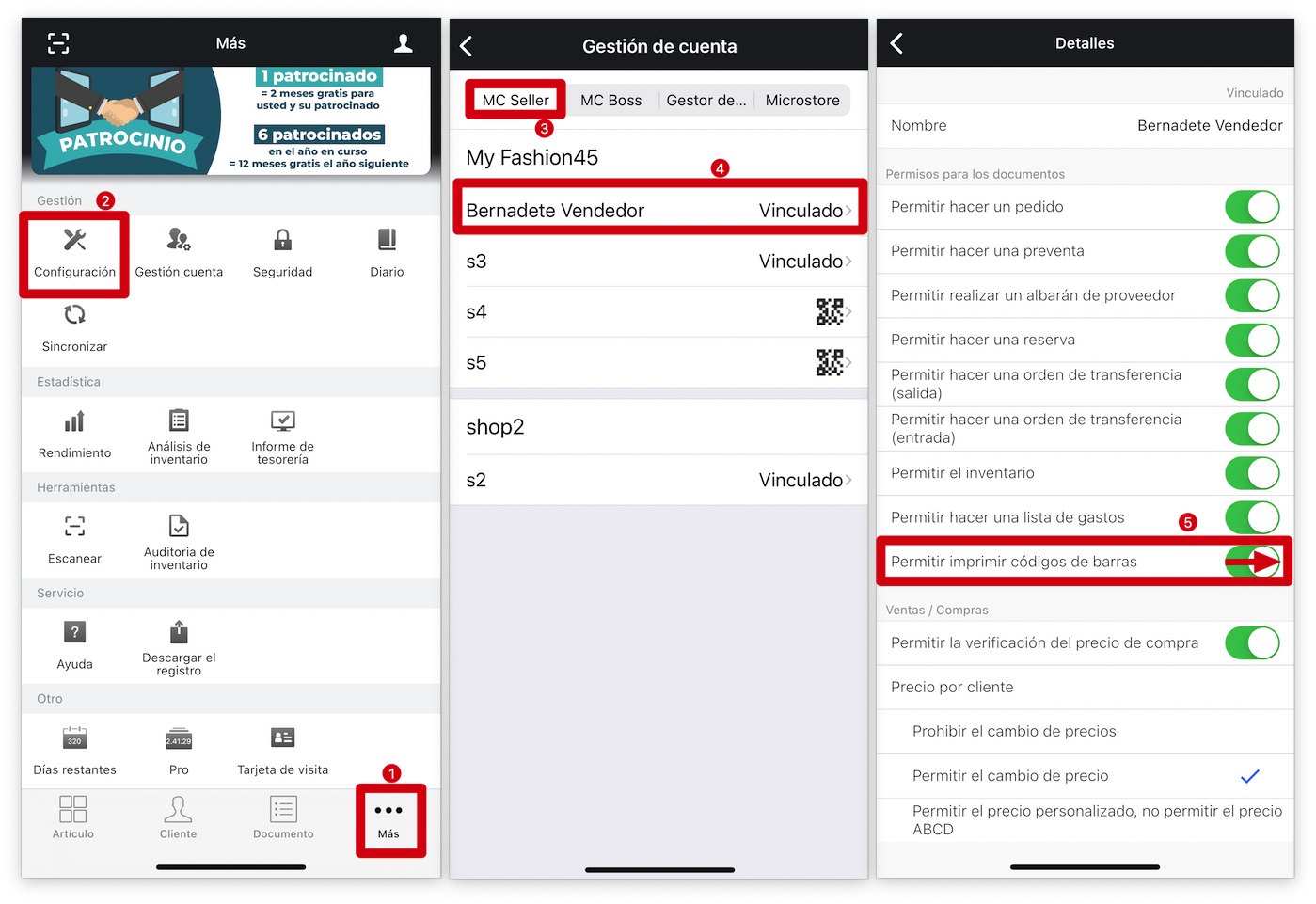
*Recordatorio: Si no se ha habilitado antes, después de modificar los permisos, es necesario reiniciar MC Seller para sincronizar*.
Paso 2.
En MC Seller → Seleccionar「Imprimir códigos de barras」→ Seleccionar referencias e introducir cantidad→ Imprimir → Aceptar.
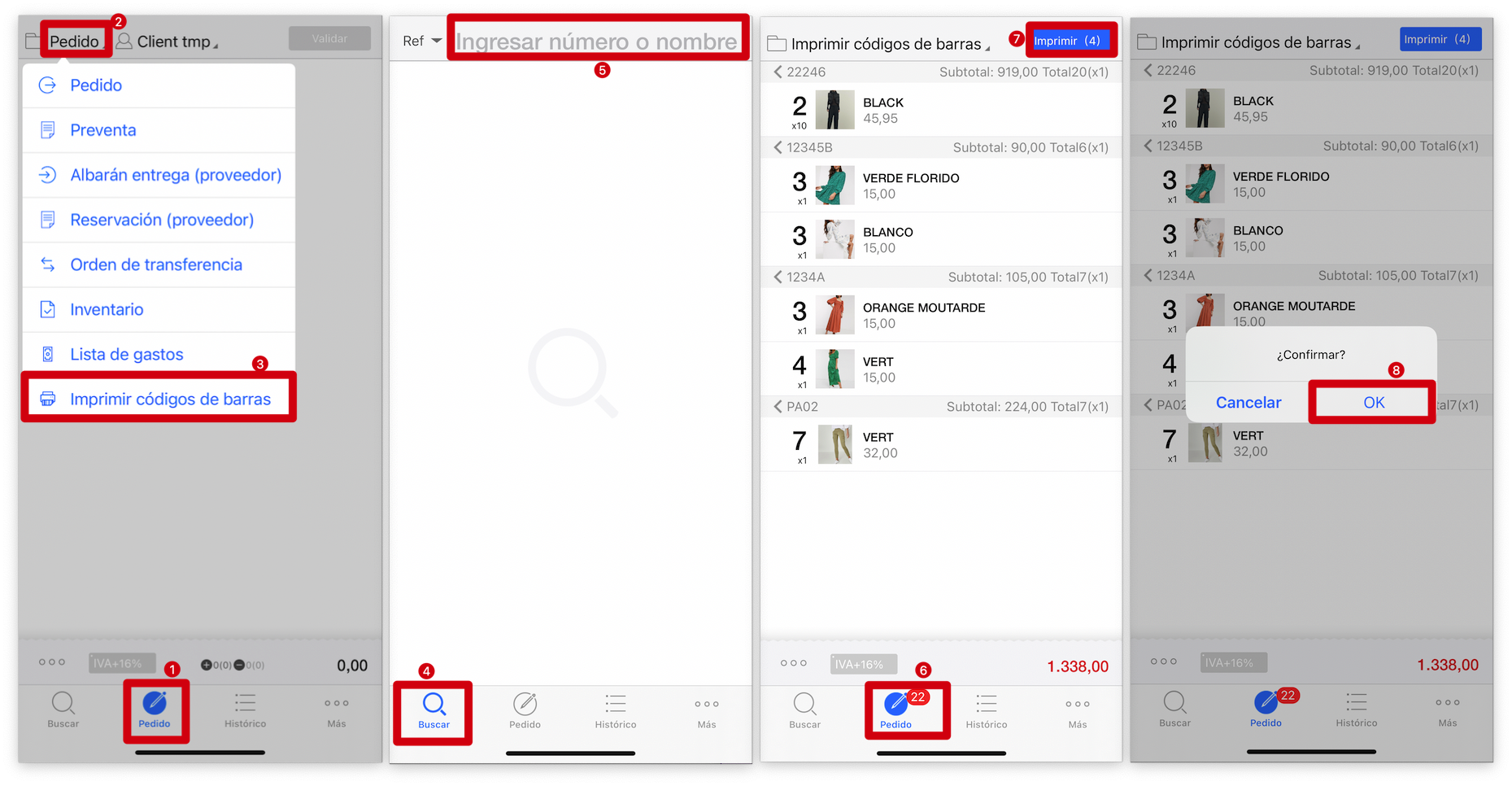
Recordatorio: La impresora de código de barras debe seleccionarse en MC Printer, como se muestra en la foto de abajo.
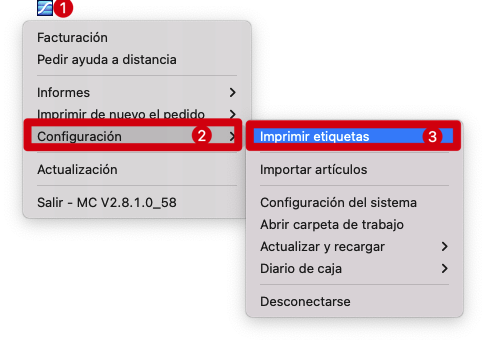

¿Cómo imprimir etiquetas de código de barras para un producto en MC Printer?